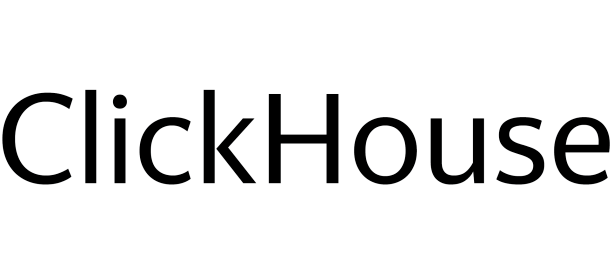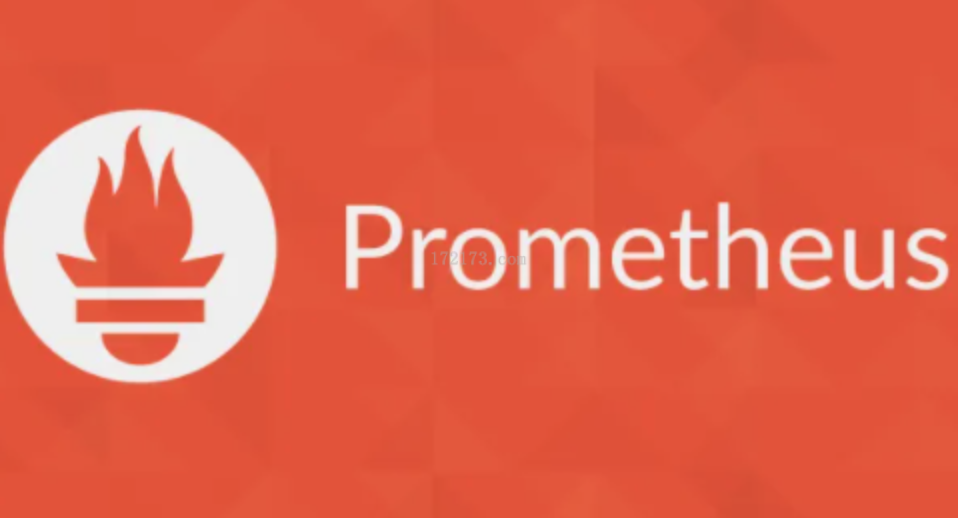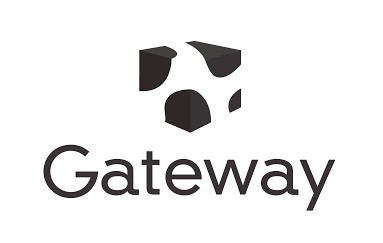腾讯云服务器在线镜像迁移
文档上有的这边就不做过多的讲解,主要讲讲实际操作中遇到的问题。
腾讯云整机镜像迁移
迁移步骤
步骤一:迁移前准备
- 在 API密钥管理 页面中创建并获取 SecretId 和 SecretKey。
- 检查和安装 Virtio Linux 系统检查 Virtio 驱动 Windows 系统检查 Virtio 驱动。
- 检查和安装 Cloudbase-Init Linux 安装 cloud-int Windows 操作系统安装 Cloudbase-Init
- rsync 防火墙 selinx 自行检查下,是否安装和关闭。
总结经验准备
- 重置密码 方便处理问题(迁移过来可能网络起不来,需要vnc连进去,所以事前先把密码设置一个相对比较简单的,后期更改)
1 | password root |
- 数据盘排除
- 2.1 跟目录 改成路径挂载方式 (uuid 会变导致系统都起不来)
1 | vim /etc/fstab |
- 2.2 注册其他数据盘 (会变导致系统都起不来,数据可以后期同步)
- 网络配置
正常工具会自动生成,这些备着,vnc 连着不好复制
1 | vim /etc/sysconfig/network-scripts/ifcfg-eth0.bak |
- coludini 安装
1 | yum install cloud-init |
yum install 报错 Excluding 1 update due to versionlock (use “yum versionlock status” to show it)
解决:
1 | yum versionlock clear |
- 重新生成下key
vnc 连进去 发现sshd 没起来,重置下key 就可以了。
1 | ssh-keygen -t rsa -f /etc/ssh/ssh_host_rsa_key |
- 防火墙要检查下是否关闭
1 | chkconfig --list |
步骤二:导入迁移源
linux
1 | wget https://go2tencentcloud-1251783334.cos.ap-guangzhou.myqcloud.com/latest/go2tencentcloud.zip |


window
将迁移工具 go2tencentcloud.zip 下载 或上传至源端主机,解压得到 go2tencentcloud 文件夹,打开其中的 go2tencentcloud-windows,得到如下图所示的目录:
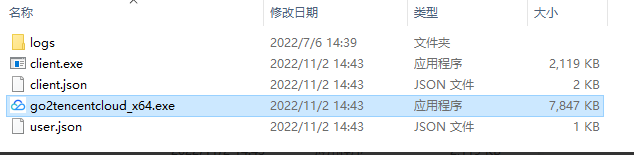
通过以下方式运行 go2tencentcloud_x64.exe 应用程序。
- 方式一:右键以管理员身份运行 go2tencentcloud_x64.exe 应用程序,在弹窗中输入SecretId、SecretKey。
- 方式二:以管理员身份打开 cmd 或 powershel 命令行 :cd /d “go2tencentcloud_x64.exe所在目录的绝对路径” ,运行 go2tencentcloud_x64.exe 应用程序。
在弹窗中输入腾讯云的 API 密钥(SecretId 和 SecretKey)。

当迁移工具界面出现如下图所示信息时,表示迁移源已经成功导入控制台,可前往控制台查看迁移源。
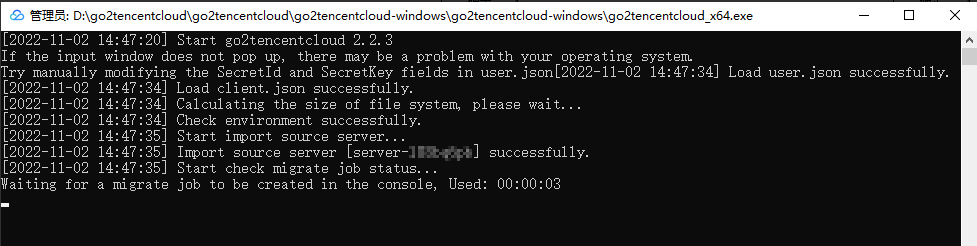
源端主机检查可以使用工具命令自动检查,如 sudo ./go2tencentcloud_x64 –check。
步骤三:创建迁移任务
步骤二完成后,通过控制台查看迁移源
通过控制台查看迁移源
登录 在线迁移控制台 即可查看已导入的迁移源,状态为在线 。如下图所示: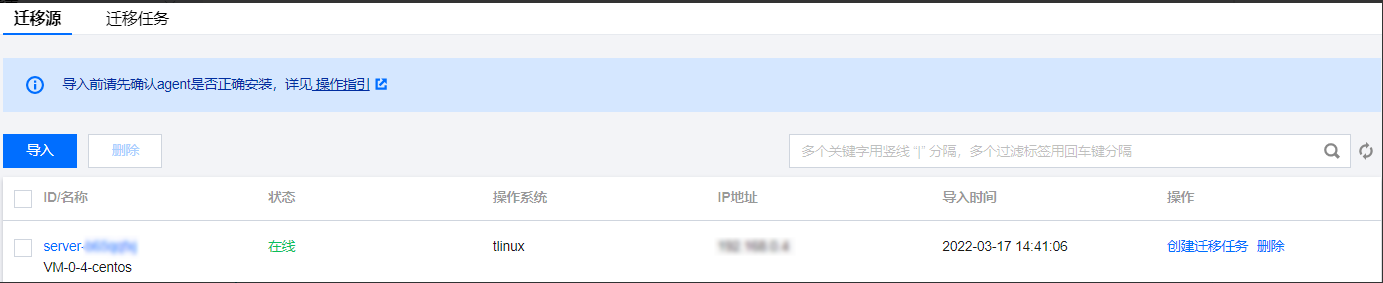
创建迁移任务
登录 在线迁移控制台,单击目标迁移源所在行右侧的创建迁移任务。在弹出的创建迁移任务窗口中,参见以下信息进行配置。如下图所示:
启动迁移任务
创建迁移任务后,可单击迁移任务页签,查看迁移任务。如下图所示:
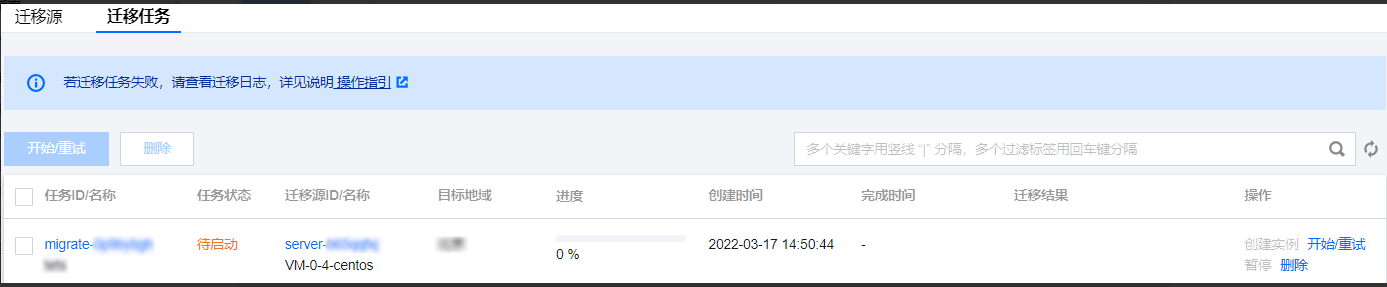
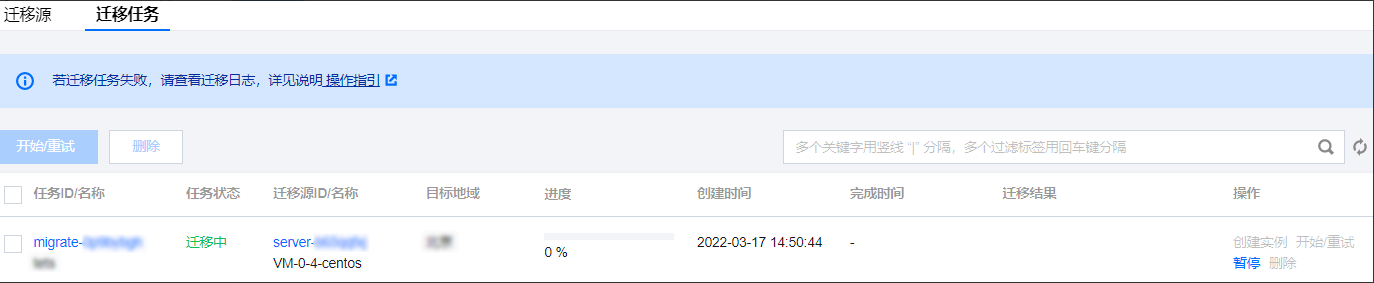
步骤四:迁移后检查
主要看下任务是否100%完成
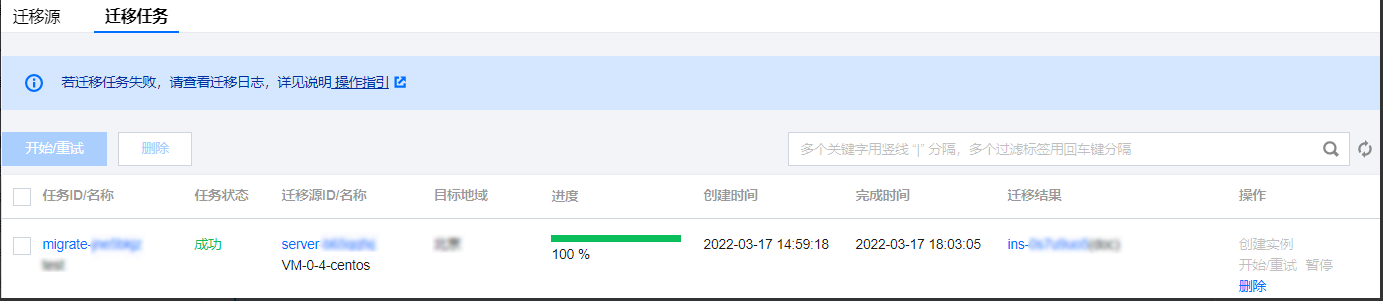
注意
本博客所有文章除特别声明外,均采用 CC BY-NC-SA 4.0 许可协议。转载请注明来自 云运维!